1、打开powerpoint,进入其主界面;
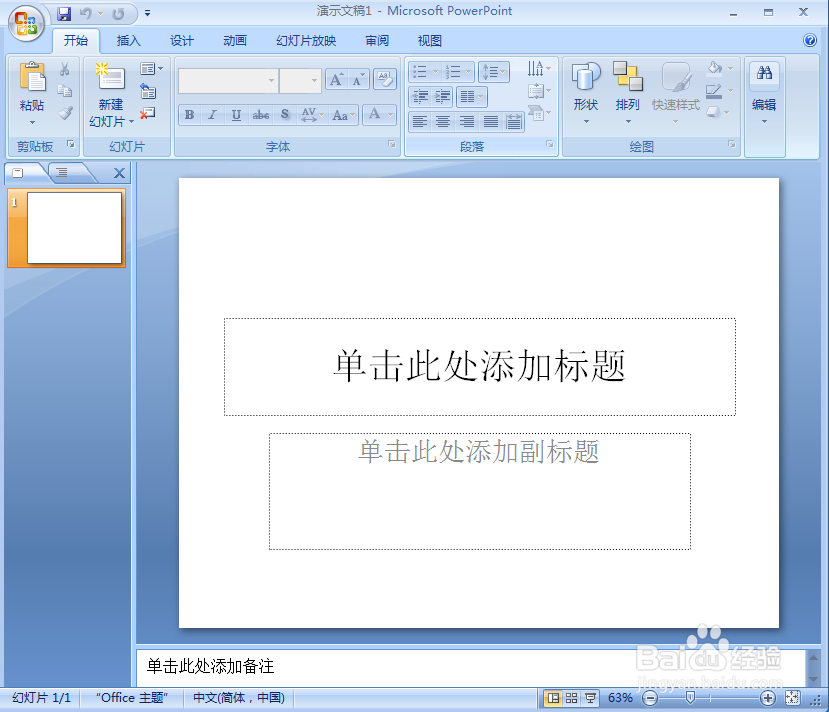
2、将单击此处添加标题和副标题两个输入框删除;

3、点击插入菜单,选择图片工具;
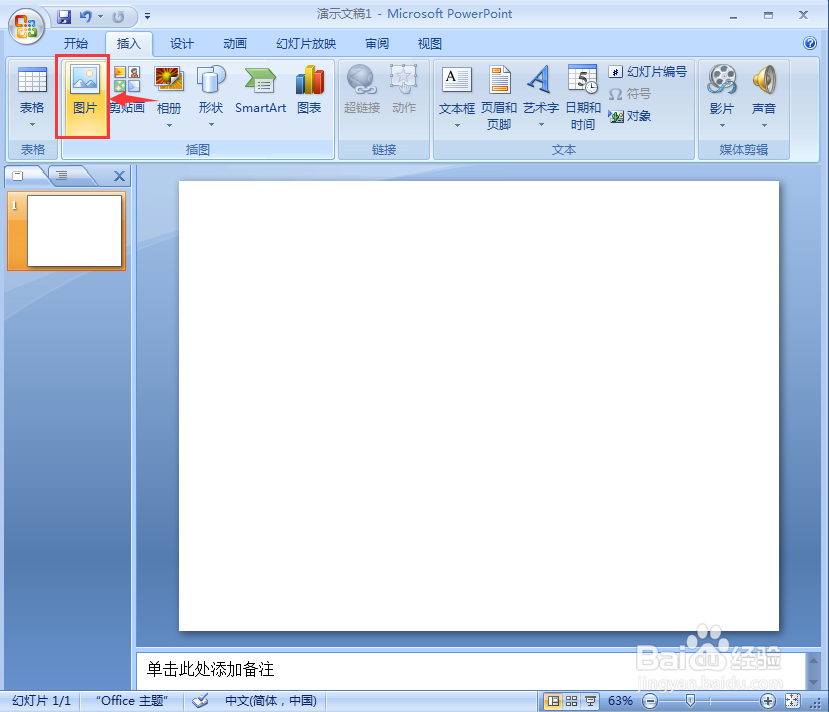
4、选中要处理的图片,按插入;

5、将图片插入到powerpoint2007中;

6、点击图片样式下的棱台左透视、白色;

7、点击图片边框,选择其它颜色,点击需要的粉色;
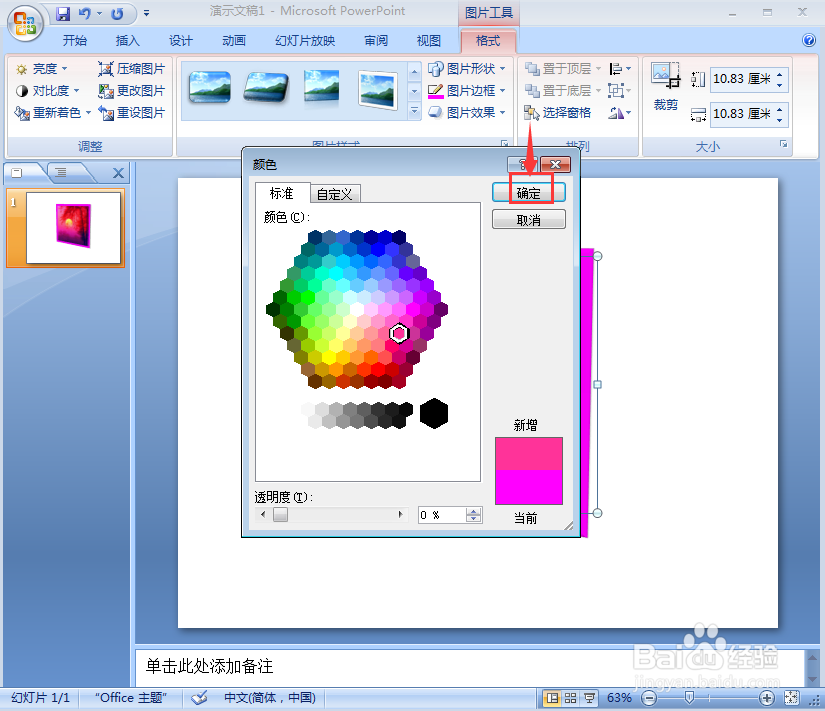
8、我们就在powerpoint中给图片添加上了棱台左透视、粉色样式。

时间:2024-10-22 05:52:23
1、打开powerpoint,进入其主界面;
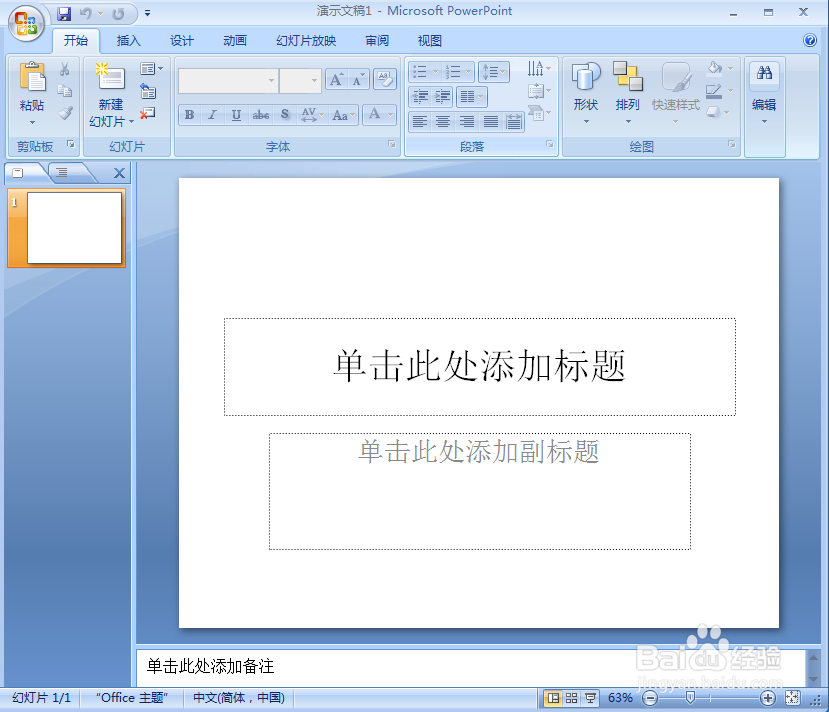
2、将单击此处添加标题和副标题两个输入框删除;

3、点击插入菜单,选择图片工具;
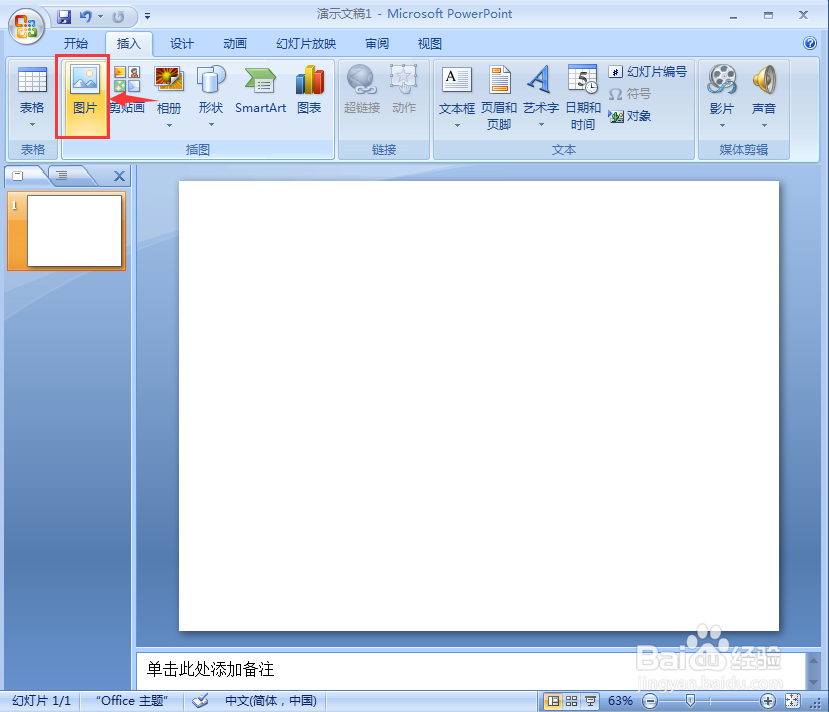
4、选中要处理的图片,按插入;

5、将图片插入到powerpoint2007中;

6、点击图片样式下的棱台左透视、白色;

7、点击图片边框,选择其它颜色,点击需要的粉色;
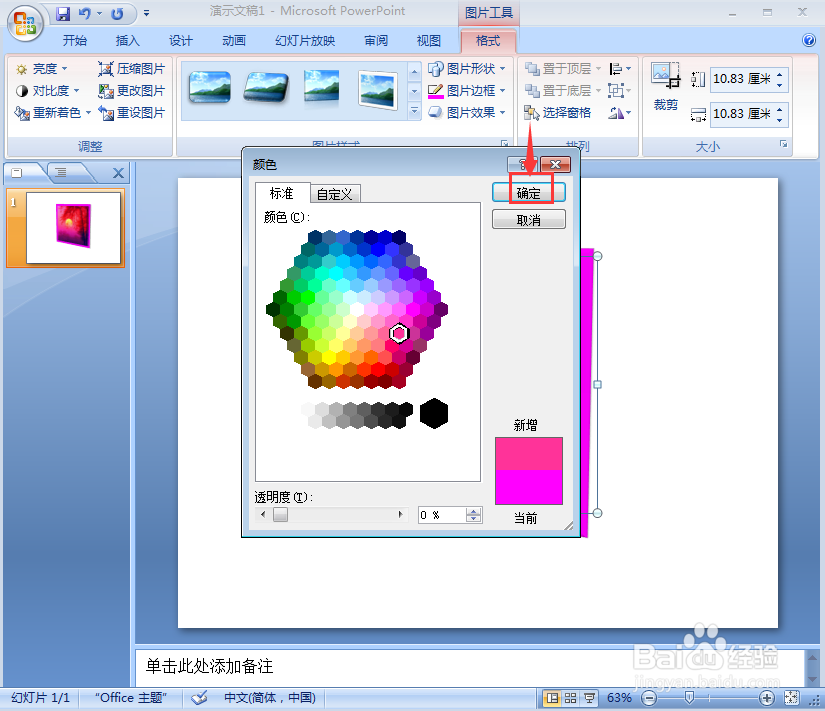
8、我们就在powerpoint中给图片添加上了棱台左透视、粉色样式。

